如何修改pdf的文字内容?7个简易pdf编辑修改内容方法,适合新手!
- 来源: 金舟软件
- 作者:cheerup
- 时间:2025-03-06 18:06:16
pdf文件是日常工作和学习中常见的格式,因其良好的兼容性和格式稳定性广泛使用。然而,当您需要编辑pdf文件时,却会发现它们往往不像word或excel文件那样方便修改。如果您收到一个pdf文件,需要更改其中的内容或添加注释,却发现自己无法直接编辑时可能会感觉手足无措。那么,如何修改pdf的文字内容?更重要的是,如何高效、简单地进行pdf编辑,特别是在Windows和Mac系统下?别担心,本文将为小伙伴们介绍 7 种简易的pdf编辑方法,帮助您轻松修改pdf内容。
pdf编辑工具1:金舟PDF编辑器(win7/win8/win10/win11)
金舟PDF编辑器是一款与众不同的pdf编辑器,与其他编辑器不同的是,它允许您直接修改pdf的文字内容。如果您发现了无法修改的错别字,该软件可以让您直接编辑文本。您可以删除文本、调整格式,甚至更改文本在文档中的位置或对齐方式。
如何使用该软件转换编辑pdf文档?
步骤一、Windows计算机运行【金舟PDF编辑器】软件。点击软件最上方的【文件】选项卡,在下拉菜单中选择【打开】选项,导入想要修改pdf的文字内容的pdf文档。
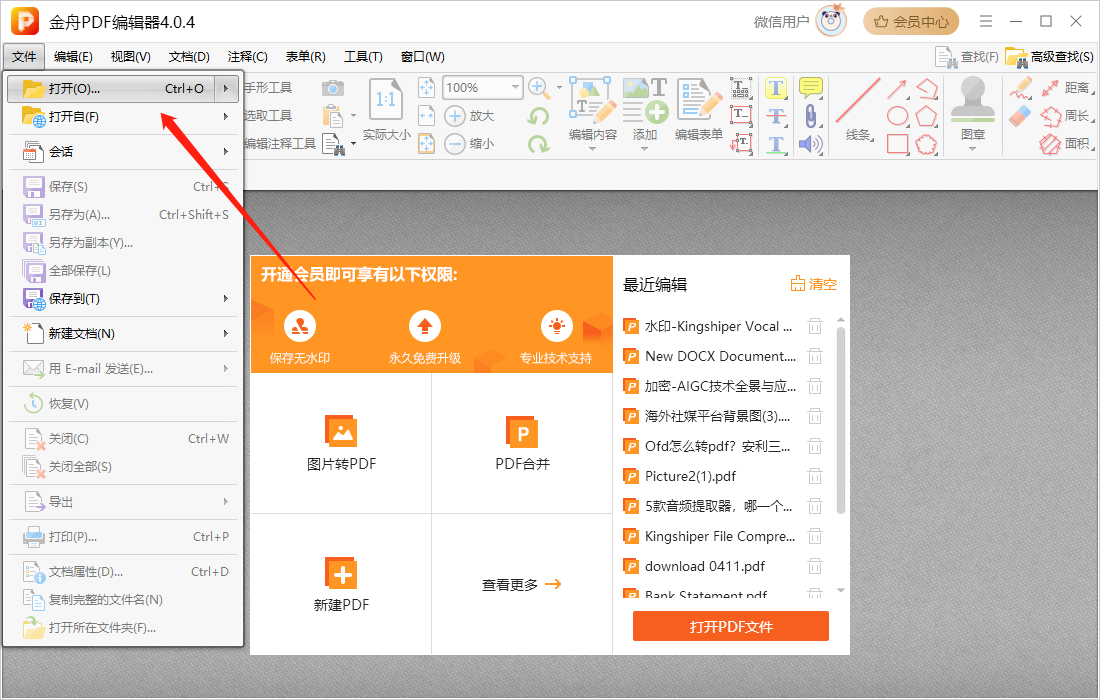
步骤二、接着您就可以直接对pdf文档里的内容进行编辑修改了。
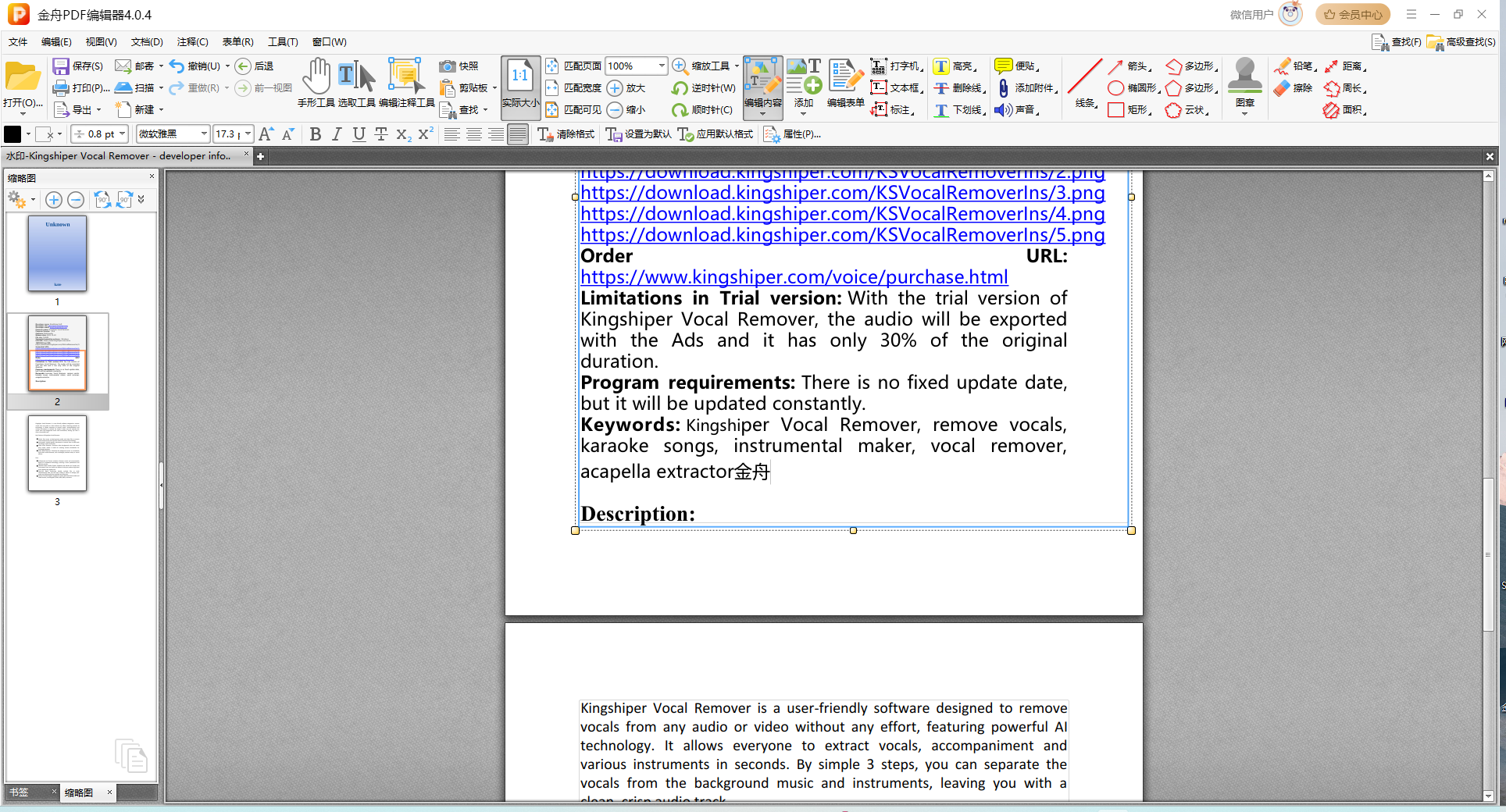
步骤三、编辑完成后,点击软件左上角的【文件】>【另存为】即可将修改好的pdf文档另存为新的pdf文档了。
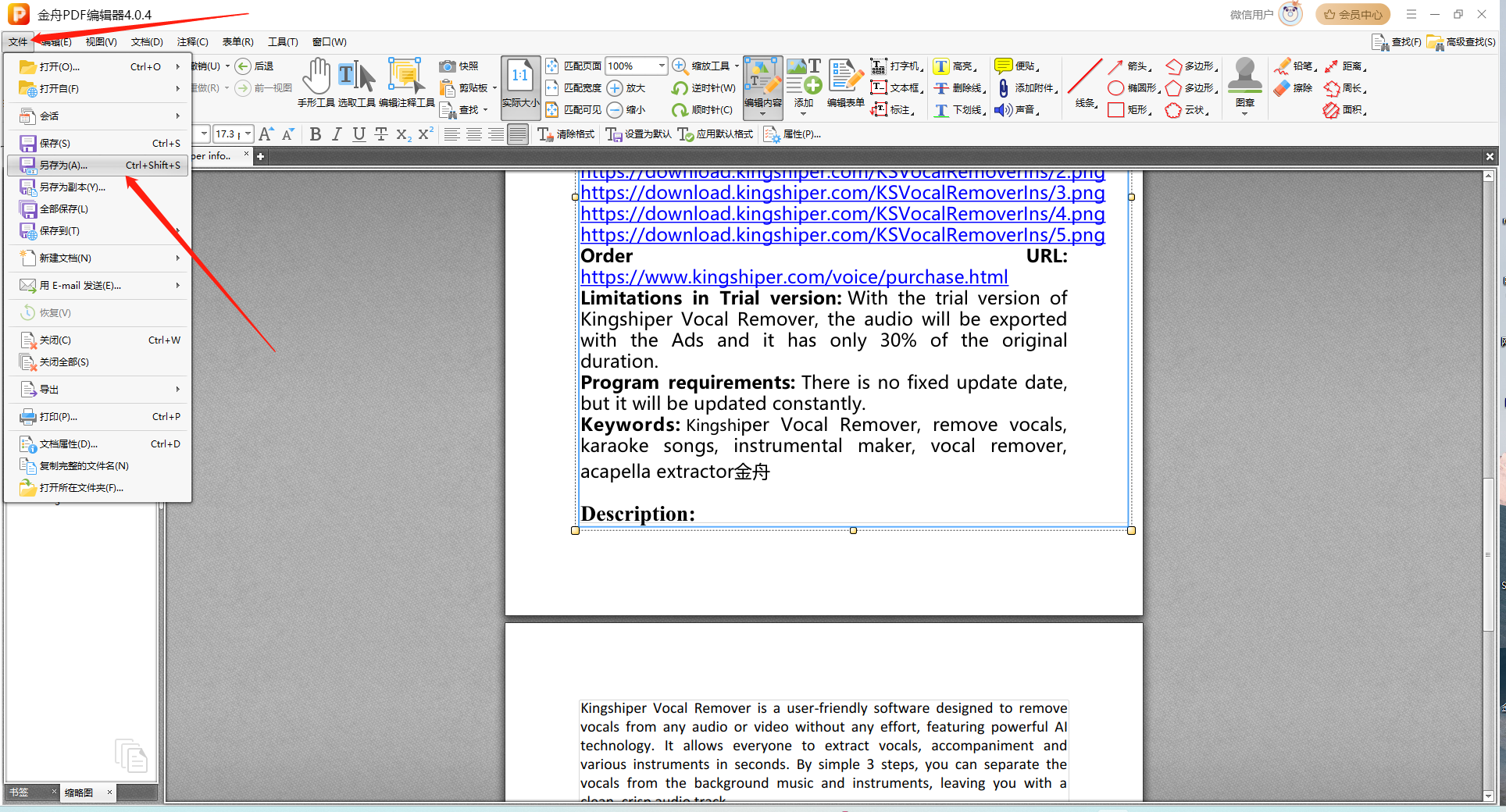
pdf编辑工具2:金舟PDF转换器(win7/win8/win10/win11)
如果您希望在word中编辑pdf文件,那么金舟PDF转换器是您的最佳选择。它可以将pdf文件转换成word格式,从而方便您在word中对pdf进行编辑。
如何使用该软件转换编辑pdf文档?
步骤一、电脑上运行【金舟PDF转换器】,点击【PDF转Word】功能。然后点击【添加文件】和【添加文件夹】按钮将需要转换的pdf文档导入进软件中。
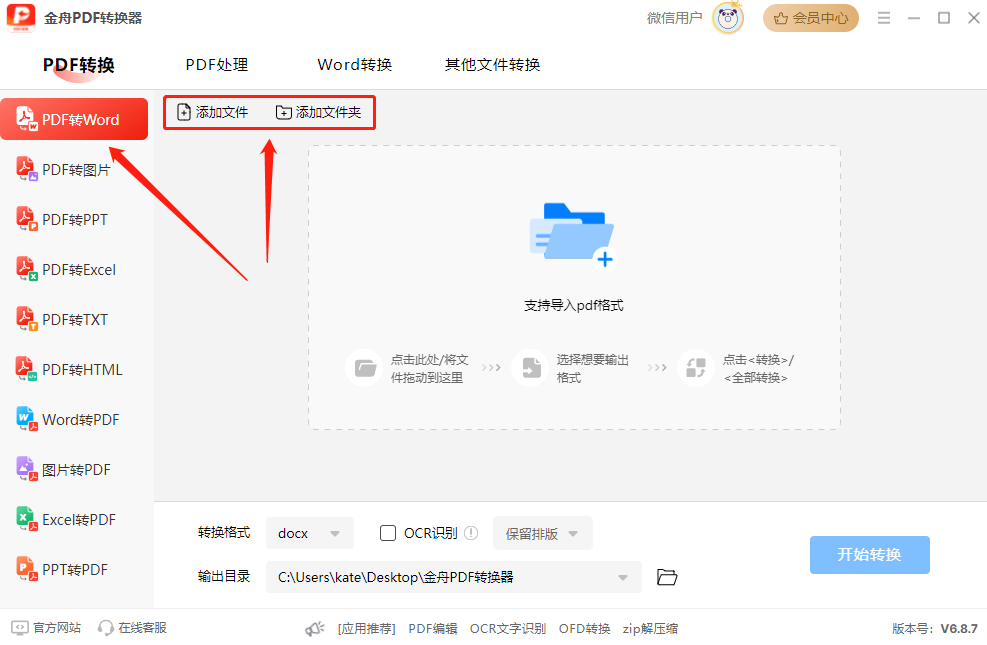
步骤二、在转换格式中可以设置您想要导出的word格式。同时,您也可以设置输出目录及OCR识别功能。
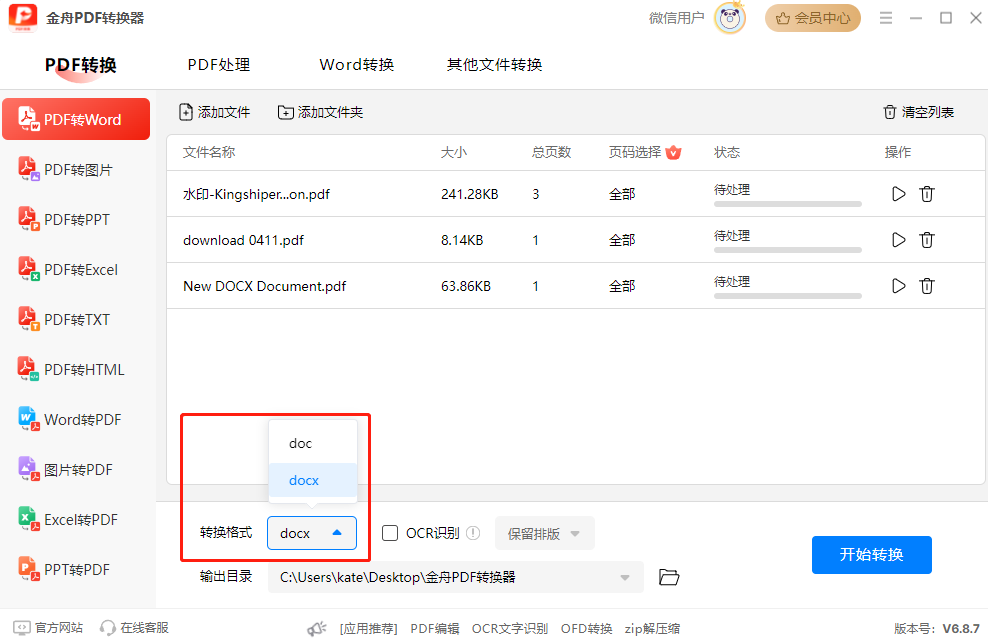
步骤三、设置完成后,点击【开始转换】按钮就能将pdf文档转换成可编辑的word文档了。
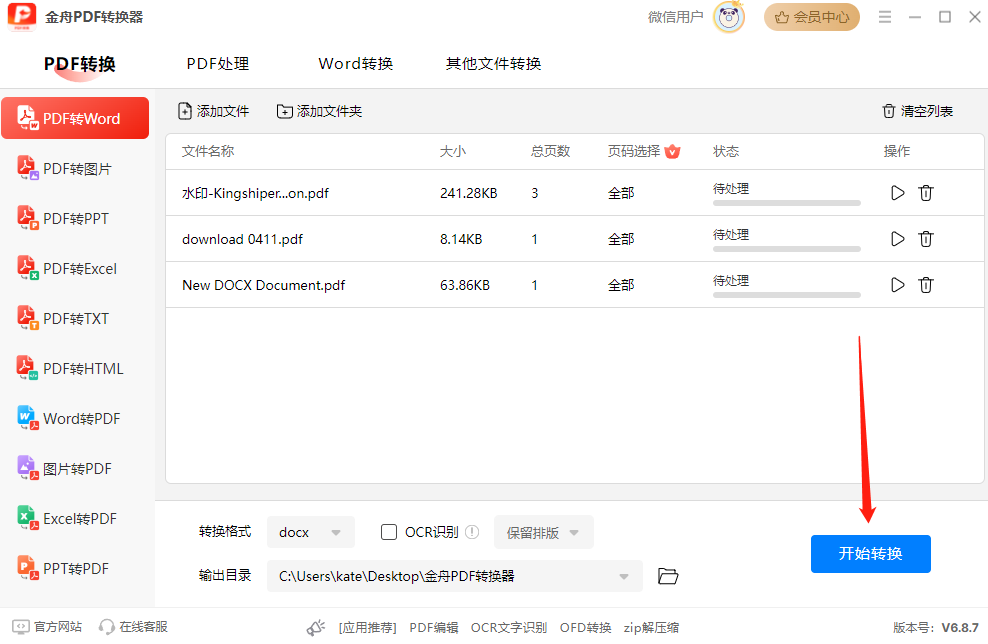
pdf编辑工具3:Preview(Mac)
Mac上内置的pdf阅读应用“Preview”是一款适合进行简单pdf编辑修改内容的工具。需要注意的是,它无法选择编辑pdf文档中的现有文本,只提供一系列标记工具来向pdf添加额外的文本内容。
如何使用该软件编辑pdf文档?
步骤一、选择需要编辑的pdf文件,选择使用Preview打开。点击菜单栏中的【View】查看选项卡,在下拉菜单中选择【Show Markup Toolbar】显示标记工具栏。
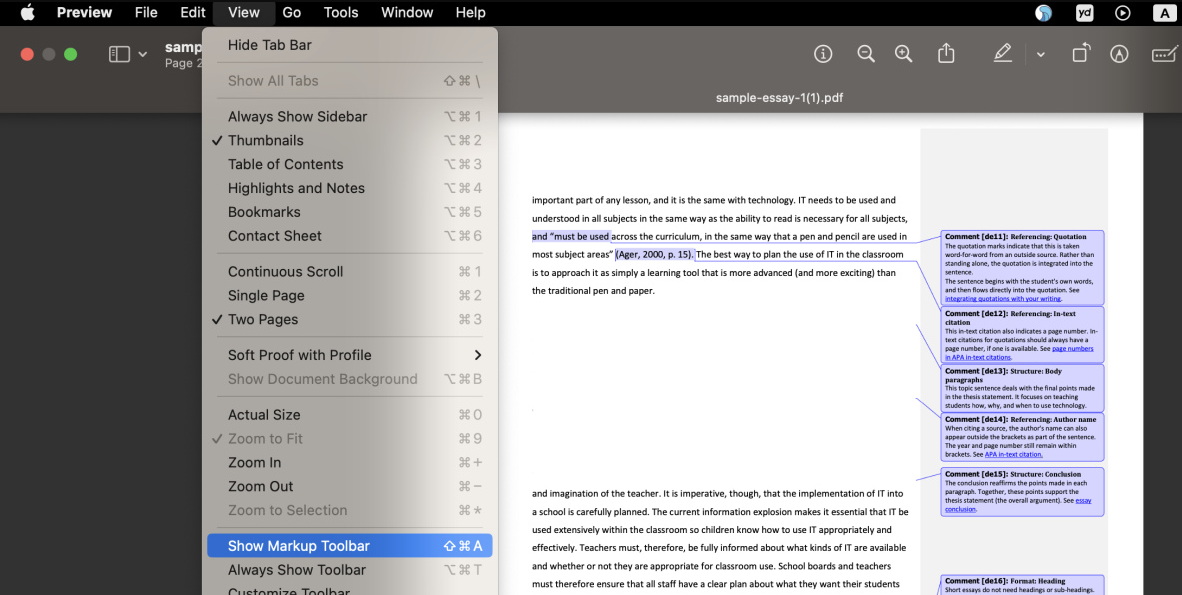
步骤二、在标记工具栏中点击【Text】文本按钮,接着在pdf中插入一个文本框,然后输入所需的文本内容。借助工具栏中的功能,可以进一步调整插入文本的大小、颜色和字体样式,使其符合需求。
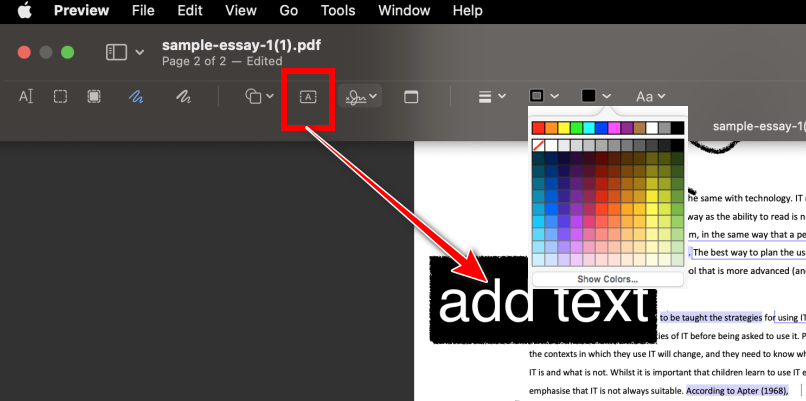
pdf编辑工具4:使用免费在线pdf编辑器(Mac)
如果您可以接受将pdf文件上传到第三方平台进行编辑,可以选择在线pdf编辑器来修改pdf文件内容。目前市场上有许多免费的在线pdf编辑网站,大多数功能类似。这里以PDFfiller为例,该平台支持添加文本、注释、签名、评论、遮盖等多种编辑操作,且兼容多种文件来源。
如何使用该软件编辑pdf文档?
步骤一、点击【Select from Device】将需要编辑的pdf文件上传到在线平台。
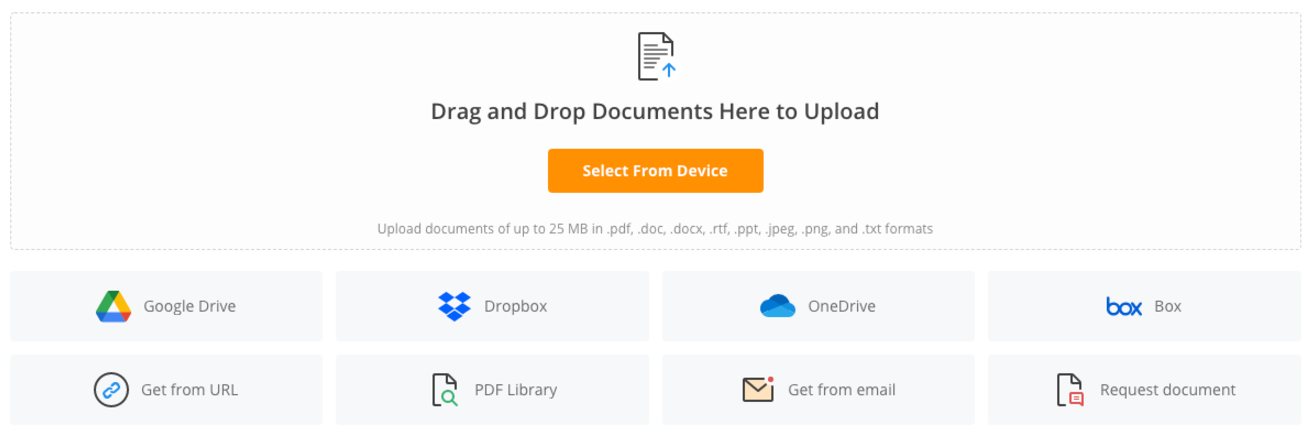
步骤二、根据您的个人需求选择相应的编辑模式。如果需要向文本框中添加内容,点击【Text】按钮输入文本。如果需要替换某些词句,打开【Replace text】替代文本功能,可以直接修改原文本,并调整输入字体的位置和大小。编辑完成后,点击【Done】保存文件即可。
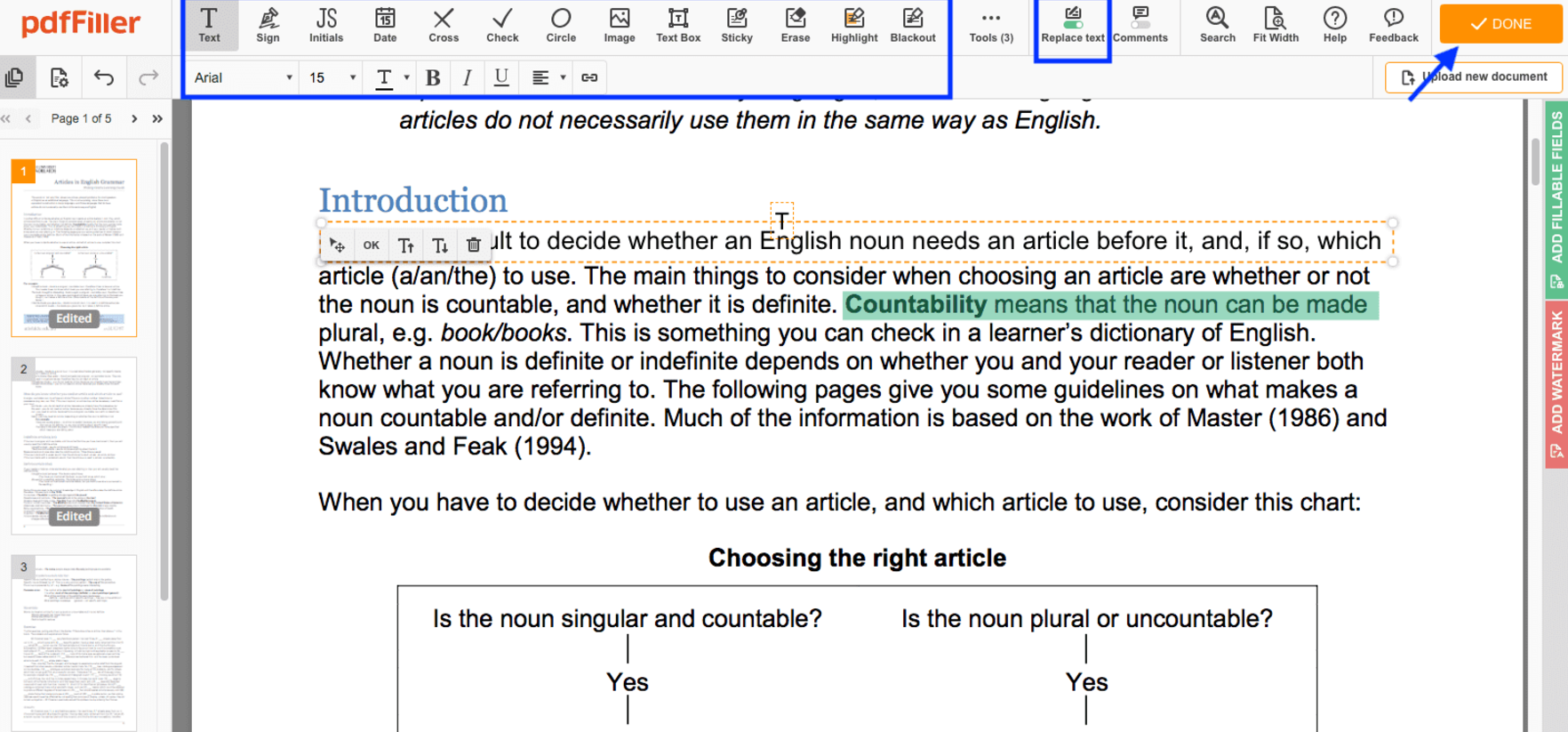
pdf编辑工具5:SignHouse
您可以通过将文档上传到SignHouse的pdf在线编辑器,在Mac上免费修改pdf的文字内容,添加或删除字段,并应用更改。Pdf编辑完成后,下载pdf文件即可。
如何使用该软件编辑pdf文档?
步骤一、在Mac上访问该pdf在线编辑器,点击【Edit PDF Now】上传您的pdf文件。
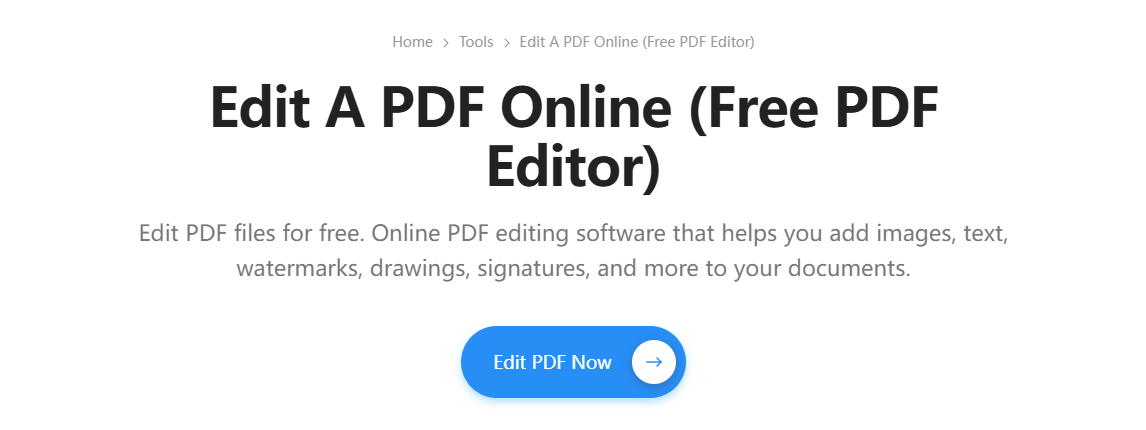
步骤二、接着您就可以编辑您的pdf文档了,例如添加文本、绘制、插入电子签名或进行其他更改。

步骤三、更改完成后,点击【Sign and download】即可应用更改,将pdf文件导出到您的电脑桌面上了。
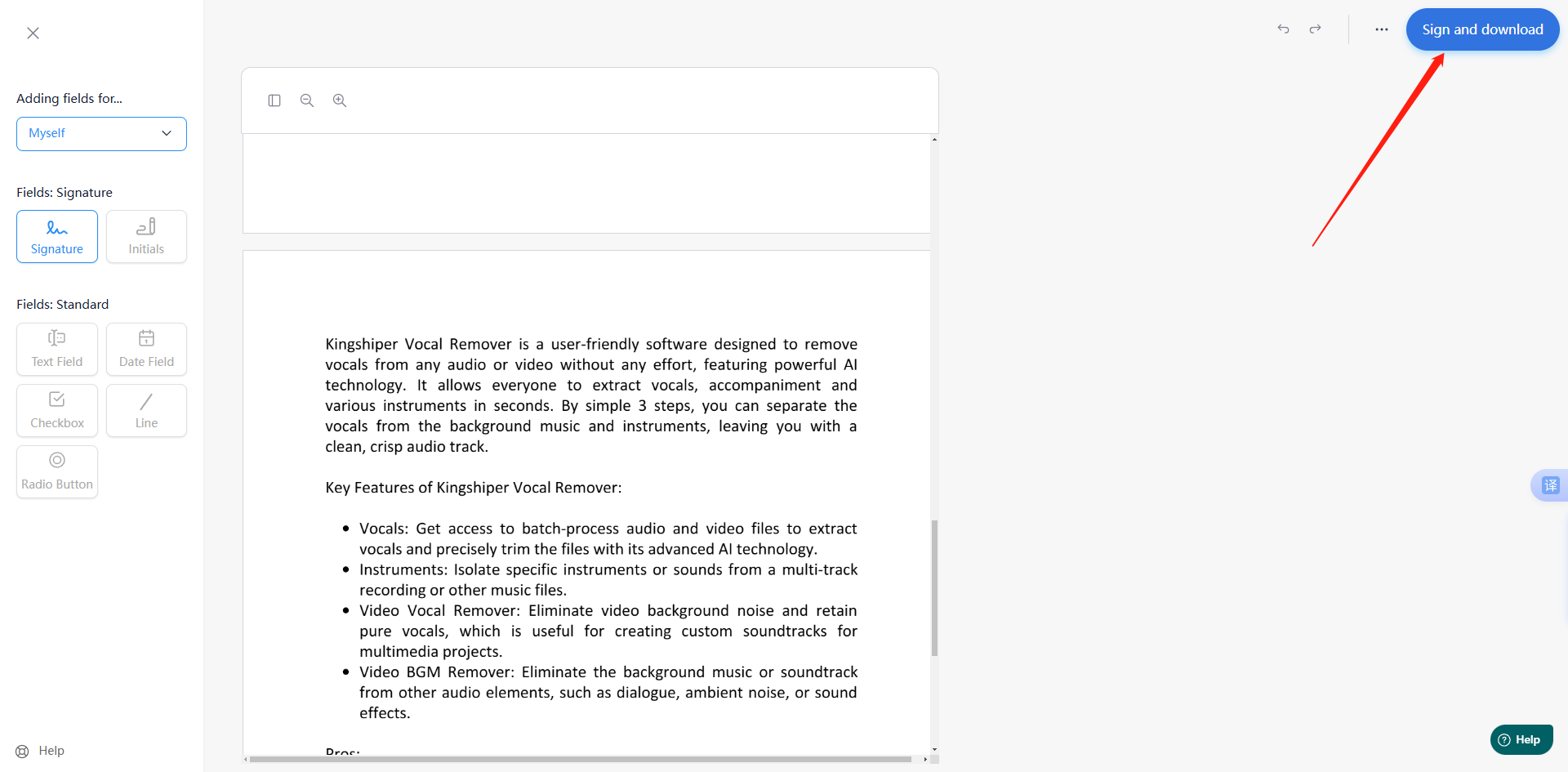
pdf编辑工具6:Skim
Skim是一款完全免费的pdf阅读器和笔记工具,专为Mac用户设计。其界面设计对于熟悉桌面文档编辑的用户来说非常直观,因此非常适合初次使用的用户。通过该pdf编辑器,您可以搜索pdf文件、添加书签、注释、突出显示部分内容,并创建“快照”以便快速参考。此外,该软件还支持打开PostScript (PS)文件并将其转换成pdf。同时,它还提供强大的全屏模式,让您可以专注于阅读pdf文件。不过,它也存在一些不足,最显著的是缺乏高级功能,例如OCR(光学字符识别)功能。
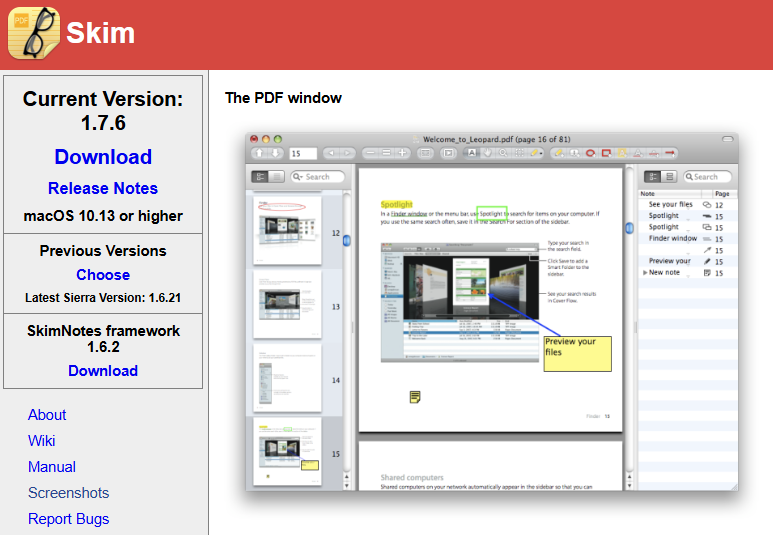
pdf编辑工具7:Adobe Acrobat
Adobe于1993年创建了pdf格式,并通过Adobe Acrobat持续为该格式提供支持。Adobe Acrobat是一系列专为pdf查看和编辑而设计的产品的总称。根据您选择的版本,您可以使用该pdf编辑文字工具将其他文档类型转换成pdf,添加电子签名,或将文档拆分为多个文件。此外,您还可以自动将手写内容转换为文本,为pdf添加可填写的表单元素,添加评论等。
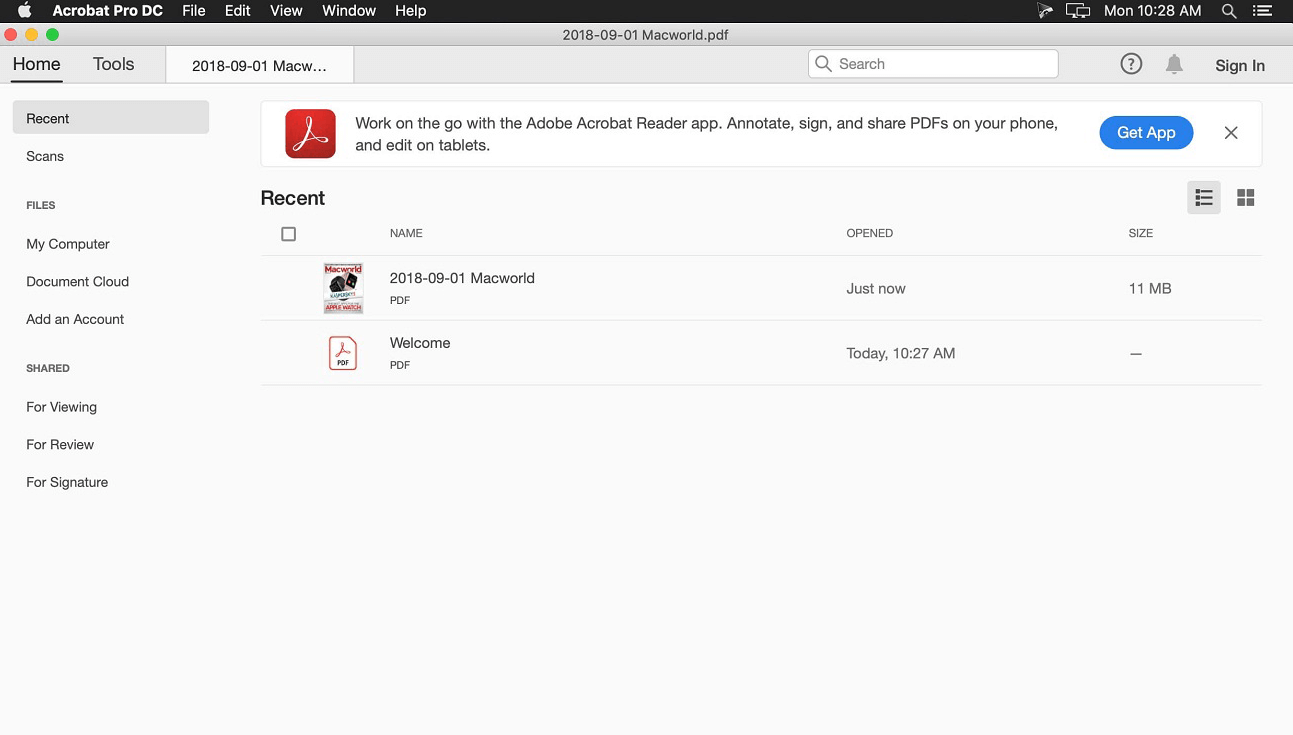
文章小结:
如何修改pdf的文字内容?本文不仅提供了如何在Windows上编辑pdf的教程,还介绍了如何在Mac上编辑 PDF 的方法。文中提到的七款简单易用的pdf编辑器,它们各有特点。对于Windows用户,如果您追求操作简便,金舟PDF编辑器是极具吸引力的选项。对于Mac用户来说,内置的Preview工具方便快捷,非常适合日常简单编辑;而对于需要更多高级功能的用户,Adobe Acrobat 无疑是最佳选择。更多关于PDF编辑修改方法,可以关注金舟软件官网!
推荐阅读:







































































































 官方正版
官方正版
 纯净安全
纯净安全








